إصلاح الشحن السريع لا يعمل على Android
منوعات / / June 14, 2022
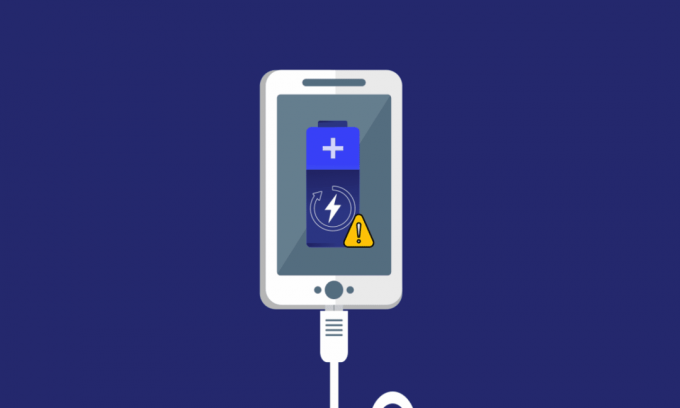
في عالم سريع التقدم ، كل ما نحتاجه هو حل سريع لجميع المشكلات. أحد الخيارات التي تم تصميمها مع مراعاة الحاجة هو الشحن السريع على هواتف Android. يختلف الخيار قليلاً عن الطريقة التقليدية بسبب الوقت الذي تستغرقه. بمعنى آخر ، يختلف شحن الكابل مقابل الشحن السريع فقط حسب استهلاك الوقت الذي يستغرقه شحن الهاتف. في الآونة الأخيرة ، لاحظ العديد من المستخدمين أن الهاتف ليس مشكلة الشحن السريع. إذا كنت تستخدم هاتف Samsung ، فقد تلاحظ أن الشاحن السريع Samsung لا يعمل. الهدف الأساسي للمقال هو توفير الحلول لإصلاح مشكلة الشحن السريع التي لا تعمل على هاتف Android الخاص بك. اقرأ المقال حتى النهاية للتعرف على جميع الطرق التي يمكن استخدامها على هاتفك لإصلاح مشكلة الشحن السريع.
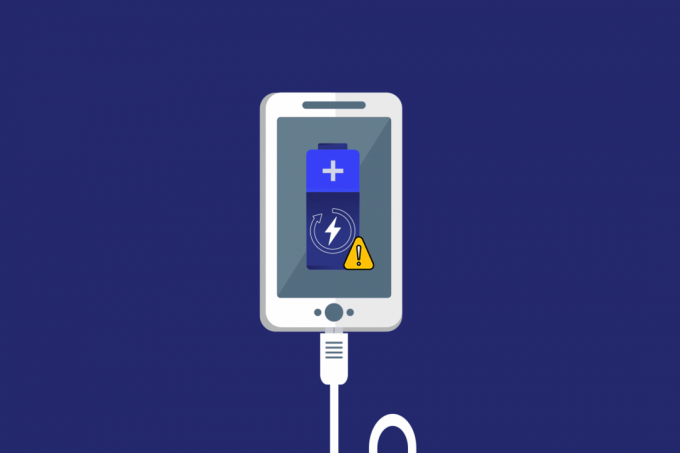
محتويات
- كيفية إصلاح الشحن السريع لا يعمل على Android
- خطوات استكشاف أخطاء الأجهزة الأساسية وإصلاحها
- الطريقة الأولى: قم بتغيير الإعدادات الأساسية قبل الشحن
- الطريقة 2: تمكين الشحن السريع
- الطريقة الثالثة: تحسين صحة البطارية
- الطريقة الرابعة: تعطيل تصحيح شجرة العقدة
- الطريقة الخامسة: مسح ملفات ذاكرة التخزين المؤقت
- الطريقة 6: تحديث الهاتف
- الطريقة 7: التمهيد في الوضع الآمن
- الطريقة 8: إعادة تعيين الهاتف
كيفية إصلاح الشحن السريع لا يعمل على Android
يتم توفير قائمة الأسباب التي قد تؤدي إلى عدم عمل الشحن السريع على هاتفك في هذا القسم. إذا كنت تواجه المشكلة ، فمن المحتمل أن يكون السبب أحد الأسباب الواردة أدناه.
- شاحن غير متوافق- يمكن أن يؤدي استخدام شاحن لا يدعم الشحن السريع إلى منع شحن هاتفك بسرعة.
- مشاكل الشاحن والمحول- إذا كان الشاحن والمحول الخاص بشحن هاتفك بهما بعض المشكلات مثل المحول الخاطئ أو كبل USB مكسور ، فقد لا تتمكن من استخدام خيار الشحن السريع.
- مشاكل متعلقة بمنفذ الشحن- في حالة وجود بعض الأوساخ في منفذ الشحن أو في حالة تلف منفذ الشحن ، فقد لا تتمكن من استخدام خيار الشحن السريع.
- وضع الشحن السريع المعطل- لاستخدام خيار الشحن السريع ، من المهم أن يتم تمكين إعداد الشحن السريع في إعدادات الهاتف. إذا لم يكن الأمر كذلك ، فقد تواجه مشكلات في استخدام خيار الشحن السريع لشحن هاتفك.
- مواطن الخلل في نظام التشغيل- إذا كان البرنامج تالفًا أو قديمًا ، فقد لا تتمكن من استخدام خيار الشحن السريع لشحن هاتفك.
خطوات استكشاف أخطاء الأجهزة الأساسية وإصلاحها
يجب أن يكون الاتصال المحيطي في حالة جيدة لاستخدام خيار الشحن السريع. إذا كان الاتصال خاطئًا ، فستظهر مشكلة الشحن السريع التي لا تعمل ذكري المظهر.
1. قم بتوصيل الشاحن بقوة: تتمثل الطريقة الأولى في توصيل الشاحن بإحكام في منفذ الشحن حتى تسمع صوت النقر على المنفذ. في كثير من الحالات ، لن يعمل الشحن السريع إذا لم يتم توصيل الشاحن بشكل صحيح.

2. منفذ الشحن النظيف: إذا كان منفذ الشحن به بعض الأوساخ ، فقد لا تتمكن من استخدام الشاحن السريع لشحن الهاتف. في مثل هذه الحالات ، قم ببساطة بتنظيف منفذ الشحن باستخدام عود أسنان أو مسحة ثم حاول شحن الهاتف.

3. تبديل منفذ الشحن: في بعض الأحيان ، قد لا يحتوي منفذ الشحن أو المقبس على طاقة كافية لدعم شاحن هاتفك. إذا كانت هذه هي الحالة ، فحاول توصيل الشاحن بأي منفذ شحن آخر ، ثم حاول شحن هاتفك. قد تظهر مشكلة عدم عمل الشحن السريع في حالة وجود بعض مشكلات عدم التوافق مع الاتصالات. ستتيح لك الطرق التالية التحقق مما إذا كانت كبلات الاتصال والهاتف متوافقين مع خيار الشحن السريع.

4. تحقق من إعدادات التوافق: تصفح الويب وتحقق مما إذا كان هاتف Android الخاص بك يدعم الشحن السريع وما إذا كان الهاتف متوافقًا مع هذا الإعداد. إذا كان الهاتف غير متوافق مع الإعداد ، فقد لا تتمكن من استخدام إعداد الشحن السريع على هاتفك.
5. تحقق مما إذا كان كابل البيانات يدعم الشحن السريع: في بعض الأحيان ، قد لا يدعم كبل البيانات الذي تستخدمه الشحن السريع وقد ترى مشكلة في إعداد الشحن السريع على هاتفك. تحقق مما إذا كان كابل البيانات الذي تستخدمه يدعم الشحن السريع لهاتفك. يمكنك استخدام الطرق التالية لإصلاح الأضرار في توصيلات الشاحن لإصلاح مشكلة الشحن السريع التي لا تعمل على هاتفك.
- تحقق من وجود اتصالات فضفاضة: في بعض الأحيان ، يجب أن يكون كبل البيانات الذي تستخدمه قد تعرض للتلف وربما انفصلت الأسلاك. تحقق مما إذا كان كابل البيانات به أي وصلات فضفاضة أو إذا كان الكبل تالفًا. أيضًا ، تجنب تشابك الأسلاك والكابلات لمنع الانقسام.
- استخدام الشاحن السريع المعتمد: إذا كنت تستخدم أي شاحن سريع يأتي في حزمة عرض ، فقد لا يدعم الشاحن إعداد الشحن السريع على هاتفك. يجب عليك استخدام أي شاحن سريع معتمد مخصص لمواصفات طراز هاتف Android الخاص بك. اقرأ دليلنا حول أفضل شاحن عالي السرعة للأندرويد.

الخيار الثالث: استخدم الشاحن الأصلي وكابل USB
يمكن أن تدعم معظم كبلات وشواحن USB مجموعة واسعة من الأجهزة ، ولكن إذا كنت تواجه مشكلات بسرعة الشحن ، يمكنك تجربة استخدام الشاحن الأصلي وكابل USB المرفقين مع الهاتف للشحن هاتفك. ستوفر لك النقاط التالية طرقًا لاستبدال الاتصالات لإصلاح مشكلة الشحن السريع التي لا تعمل.
- استخدم كبل USB آخر: إذا لم تكن قادرًا على شحن هاتفك باستخدام كبل USB الموجود ، فيمكنك تجربة استخدام كابل USB آخر لشحن الهاتف.
- جرب شاحن سريع مختلف: هناك خيار آخر لحل مشكلة إعداد الشحن السريع وهو استخدام شاحن آخر ككل. هذا يعني أنه يمكنك ببساطة توصيل هاتفك بشاحن جديد تمامًا لشحن الهاتف.
6. استبدال بطارية الليثيوم: إذا كانت بطارية الليثيوم بهاتفك تالفة ، فقد لا تتمكن من شحن هاتفك باستخدام أي من الأجهزة الطرفية. في هذه الحالة ، تحتاج إلى استبدال بطارية الليثيوم بهاتفك. نظرًا لأن معظم الهواتف الذكية تأتي مع بطارية مدمجة ، فأنت بحاجة إلى تزويد هاتفك بمركز خدمة لتغيير البطارية.

اقرأ أيضا:11 من أفضل أجهزة استشعار درجة الحرارة والرطوبة لشبكة WiFi
ملحوظة: مثل هاتف Samsung Galaxy A21s يستخدم كهاتف Android لشرح الطرق الواردة في هذه المقالة ، فلا بد أن تتغير الإعدادات على هاتفك.
الطريقة الأولى: قم بتغيير الإعدادات الأساسية قبل الشحن
ستتيح لك الطرق الأساسية التالية إصلاح مشكلة الشحن السريع التي لا تعمل بمجرد تغيير الإعدادات الأساسية على هاتفك.
الخطوة الأولى: إنهاء جميع العمليات الجارية
تحتاج إلى إغلاق جميع التطبيقات التي تعمل في الخلفية لإصلاح مشكلة الشحن السريع. اضغط على مدير المهام زر في الزاوية اليسرى السفلية من هاتفك وانقر على أغلق الكل على الشاشة لإغلاق جميع التطبيقات قيد التشغيل في الخلفية.
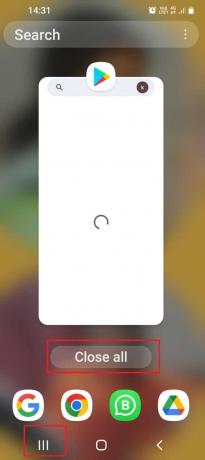
الخطوة الثانية: قم بإيقاف تشغيل اتصال بيانات الجوال و Wi-Fi
إذا لم يتم إيقاف تشغيل بيانات الهاتف المحمول والواي فاي على هاتفك ، يمكنك أن ترى أن معظم الشحن على هاتفك سوف يتبدد إلى الاتصالات. لإصلاح هذه المشكلة ، تحتاج إلى إيقاف تشغيل هذه الاتصالات باتباع الخطوات أدناه.
1. اسحب لأعلى الشاشة الرئيسية وانقر على ملف إعدادات التطبيق في القائمة لفتح تطبيق الإعدادات.

2. اضغط على روابط علامة التبويب في القائمة لفتح شاشة الاتصالات مع الاتصالات الموجودة على هاتفك.

3. تبديل إيقاف ال واي فاي علامة التبويب في القائمة لإيقاف تشغيل اتصال Wi-Fi.

4. اضغط على استخدام البيانات علامة التبويب في القائمة أدناه.

5. تبديل إيقاف ال بيانات الجوال الخيار في التليفون المحمول قسم لإيقاف تشغيل بيانات الجوال على هاتفك.

الخطوة الثالثة: تقليل سطوع الشاشة
تحدث المشكلة الأكثر شيوعًا في الشحن عندما يتم تعيين درجة سطوع عالية لهاتفك. يمكنك تغيير السطوع إلى أدنى مستوى باتباع الطريقة هنا.
1. اسحب لأعلى الشاشة الرئيسية وانقر على ملف إعدادات التطبيق في القائمة لفتح تطبيق الإعدادات.

2. اضغط على عرض علامة التبويب في القائمة لفتح إعداد العرض.

3. اضبط الرافعة الموجودة على سطوع على اليسار لخفض السطوع على هاتفك.

ستعمل الطرق الموضحة أدناه على إصلاح مشكلة الشحن السريع التي لا تعمل عن طريق تعديل الإعدادات بالبطارية على هاتفك.
الخطوة الرابعة: الشحن في وضع توفير الطاقة
هناك طريقة أخرى وهي تشغيل وضع توفير الطاقة على هاتفك ثم محاولة شحن هاتفك.
1. اسحب لأعلى الشاشة الرئيسية وانقر على ملف إعدادات التطبيق في القائمة لفتح تطبيق الإعدادات.

2. اضغط على العناية بالبطارية والجهاز الخيار في القائمة لفتح ملف العناية بالجهاز شاشة.

3. في الشاشة التالية ، انقر فوق ملف بطارية علامة التبويب في القائمة لعرض إعدادات البطارية.

4. تبديل على ال وضع توفير الطاقة الخيار في القائمة ثم شحن هاتفك.

الخطوة الخامسة: استنزاف البطارية وشحن الهاتف
تعد هذه الطريقة حلاً قليلاً ولكن يمكنها إصلاح مشكلات البطارية على هاتفك. استخدم الهاتف حتى تموت البطارية على هاتفك ويتم إيقاف تشغيله تلقائيًا. الآن قم بشحن هاتفك ثم قم بتشغيله بعد بضع دقائق. سيؤدي ذلك إلى إعادة ضبط مواطن الخلل في البطارية ويمكنك استخدام إعداد الشحن السريع على هاتفك بسهولة.
اقرأ أيضا:كيفية إصلاح الشحن البطيء على Android
الطريقة 2: تمكين الشحن السريع
لكي يعمل خيار الشحن السريع ، من الضروري تمكين إعداد الشحن السريع على هاتفك لإصلاح مشكلة الشحن السريع التي لا تعمل.
1. اسحب لأعلى الشاشة الرئيسية وانقر على ملف إعدادات التطبيق في القائمة لفتح تطبيق الإعدادات.

2. اضغط على العناية بالبطارية والجهاز الخيار في القائمة لفتح ملف العناية بالجهاز شاشة.

3. في الشاشة التالية ، انقر فوق ملف بطارية علامة التبويب في القائمة لعرض إعدادات البطارية.

4. اضغط على المزيد من إعدادات البطارية علامة التبويب في القائمة.
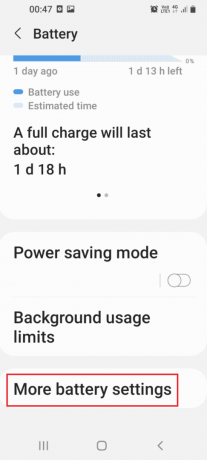
5. تبديل على الإعداد الشحن السريع في ال الشحن قسم لتمكين إعداد الشحن السريع على هاتفك.
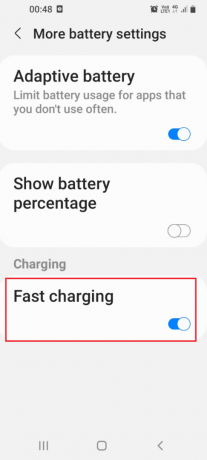
الطريقة الثالثة: تحسين صحة البطارية
قد تتسبب البطارية المفرطة الاستخدام في عدم عمل الشحن السريع على هاتفك. اتبع الخطوات الواردة في هذا القسم لتحسين بطارية هاتفك.
1. اسحب لأعلى الشاشة الرئيسية وانقر على ملف إعدادات التطبيق في القائمة لفتح تطبيق الإعدادات.

2. اضغط على العناية بالبطارية والجهاز الخيار في القائمة لفتح ملف العناية بالجهاز شاشة.

3. اضغط على التحسين الآن على الشاشة للتحقق من المشكلات الموجودة بهاتفك.

4. إذا كانت هناك أية مشكلات ، فستظهر النتيجة على الشاشة.

اقرأ أيضا:11 طرق لتجنب تسخين الهاتف أثناء الشحن
الطريقة الرابعة: تعطيل تصحيح شجرة العقدة
تعد خيارات تصحيح أخطاء USB أو تصحيح أخطاء شجرة العقد إعدادات إضافية على هاتفك. يمكنك محاولة تعطيل الإعداد لإصلاح مشكلة الشحن السريع التي لا تعمل.
1. اسحب لأعلى الشاشة الرئيسية وانقر على ملف إعدادات التطبيق في القائمة لفتح تطبيق الإعدادات.

2. اضغط على إمكانية الوصول علامة التبويب في القائمة لفتح شاشة إمكانية الوصول.

3. اضغط على اعد كلامك علامة التبويب في القائمة المعروضة.

4. اضغط على إعدادات على الشاشة لفتح شاشة إعدادات TalkBack.

5. اضغط على إعدادات متقدمة علامة التبويب في مراقبة قسم من الشاشة.

6. اضغط على إعدادات المطور علامة التبويب على الشاشة التالية.

7. قم بتبديل ملف تفعيل تصحيح أخطاء شجرة العقدة الإعداد في القائمة لتعطيل التنصت على شجرة العقدة.

الطريقة الخامسة: مسح ملفات ذاكرة التخزين المؤقت
تستهلك ملفات ذاكرة التخزين المؤقت على هاتفك مساحة تخزين كبيرة وقد لا تتمكن من استخدام خيار الشحن السريع على هاتفك. يمكنك مسح ملفات ذاكرة التخزين المؤقت على التطبيقات المثبتة على هاتفك لإصلاح مشكلة الشحن السريع التي لا تعمل.
1. اسحب لأعلى الشاشة الرئيسية وانقر على ملف إعدادات التطبيق في القائمة لفتح تطبيق الإعدادات.

2. اضغط على تطبيقات علامة التبويب في القائمة لفتح ملف تطبيقات شاشة لعرض جميع التطبيقات المثبتة على هاتفك.

3. اضغط على أي تطبيق في القائمة لفتح إعدادات التطبيق الخاصة بالتطبيق المعين.
ملحوظة: لأغراض توضيحية ، فإن سامسونج كلاود تم تحديد التطبيق من القائمة.

4. اضغط على تخزين علامة التبويب في إعدادات التطبيق لعرض تخزين التطبيق على هاتفك.

5. اضغط على مسح ذاكرة التخزين المؤقت زر لمسح ملفات ذاكرة التخزين المؤقت للتطبيق على هاتفك.
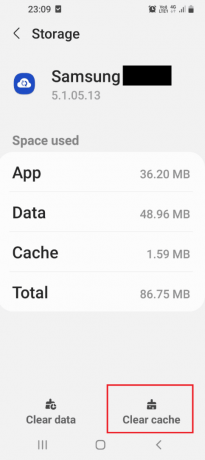
اقرأ أيضا:9 أسباب لبطء شحن بطارية هاتفك الذكي
الطريقة 6: تحديث الهاتف
يمكنك محاولة تحديث هاتف Android الخاص بك لإصلاح مشكلة الشحن السريع التي لا تعمل على هاتفك. اقرأ دليل استكشاف الأخطاء وإصلاحها للهواتف الذكية التي تعمل بنظام Android لتحديث هاتف Android.

الطريقة 7: التمهيد في الوضع الآمن
يمكنك محاولة التمهيد في الوضع الآمن على هاتفك وإلغاء تثبيت التطبيقات التي بها مشكلات لإصلاح مشكلة الشحن السريع التي لا تعمل على هاتفك.
1. اضغط على قوة على جانب الهاتف باستمرار واضغط مطولاً على انقطاع التيار الكهربائي الخيار في القائمة.

2. اضغط على الوضع الآمن زر للدخول إلى الوضع الآمن على هاتفك ثم إلغاء تثبيت التطبيقات على الهاتف.

إذا كنت ترغب في الخروج من الوضع الآمن على هاتفك ، فيمكنك اتباع دليلنا إلى تعطيل الوضع الآمن على Android.
اقرأ أيضا:لماذا هاتفي عالق في الوضع الآمن؟
الطريقة 8: إعادة تعيين الهاتف
الخيار الأخير هو إعادة ضبط هاتفك على الإعدادات الافتراضية وجعل واجهة الهاتف جديدة. استخدم الرابط الموضح هنا للتعرف على ملف طريقة إعادة ضبط هاتفك لإصلاح مشكلة الشحن السريع التي لا تعمل.

أخيرًا ، إذا لم تتمكن من حل المشكلة أكثر من ذلك ، فيمكنك محاولة الاتصال بفني وطلب المساعدة المهنية في هذا الشأن لإصلاح المشكلة على هاتفك.
مُستَحسَن:
- Fix Sea of Thieves Services غير متوفرة مؤقتًا Lavenderbeard
- إصلاح Android يبدأ في تحسين التطبيق 1 من 1
- لقد أوقفت Fix System UI الشاشة السوداء على Android
- 17 من أفضل أدوات اختبار الأجهزة المحمولة
طرق الإصلاح الشحن السريع لا يعمل على Android تمت مناقشته في هذه المقالة. إذا كان خيار الشحن السريع لا يعمل على هاتفك ، فقد تشعر أنه لا يوجد فرق بين شحن الكابل مقابل الشحن السريع. ربما واجهت الشاحن السريع Samsung الذي لا يعمل بانتظام ، وقد تم شرح طرق حل مشكلة عدم الشحن السريع للهاتف في المقالة. يرجى استخدام قسم التعليقات أدناه لإعلامنا باقتراحاتك واستفساراتك القيمة حول هذا الموضوع.

